Anuncio publicitario
Ya sea que esté planeando una reunión familiar, un baby shower o una fiesta de cumpleaños, debe mantener todo organizado. Con lo terrible funciones que ofrece Google Keep Diez formas creativas de utilizar Google Keep todos los díasGoogle Keep es una aplicación sencilla para tomar notas. Pero su sencillez esconde su utilidad. Aquí hay diez consejos e ideas para usar Google Keep para las pequeñas cosas cotidianas de la vida. Lee mas , puede colaborar, anotar y crear listas, todo de forma rápida y sencilla.
A continuación se explica cómo utilizar Google Keep y asegúrese de que su evento se desarrolle sin problemas.
Colabora en los detalles
No importa qué tipo de evento esté planeando, está recibir comentarios de otros Cómo colaborar fácilmente en Google Drive con anotaciones en líneaHay aplicaciones web de anotación especializadas disponibles que se integran con Google Drive y facilitan la comunicación con otras personas sobre su documento. Buscamos las mejores herramientas de anotación para Google Drive. Lee mas
. Desde un picnic de la empresa hasta un retiro de fin de semana, puede compartir, capturar y guardar las ideas de todos.Supongamos que usted y un compañero de trabajo supervisan el picnic de la empresa. Para asegurarte de que todos se diviertan, debes planificar algunas actividades divertidas. Crea una nota llamada Ocupaciones y usted y su compañero planificador pueden agregar sugerencias.
Simplemente haga clic en el colaborador en la nota e ingrese la dirección de correo electrónico de su compañero de trabajo en el cuadro emergente. Recibirán un correo electrónico con el título de la nota y un enlace para abrirla en Google Keep.
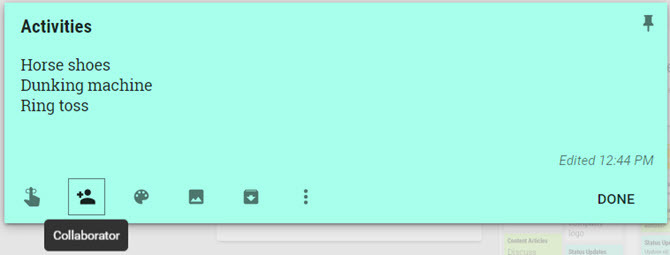
Para ese retiro de fin de semana, es posible que usted y varios otros quieran trabajar juntos en el itinerario o el horario. Crea tu Calendario anótelo y siga los mismos pasos que el anterior para compartirlo. Luego, las actualizaciones que realicen sus colaboradores aparecerán automáticamente junto con la hora.
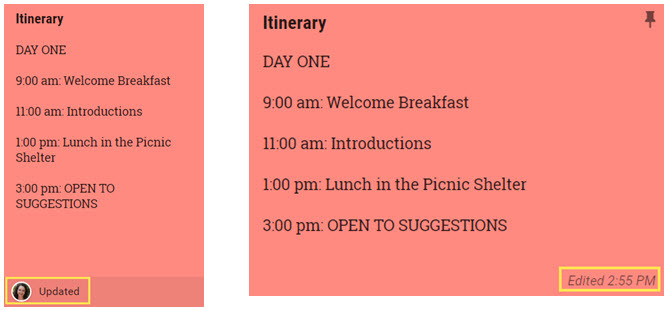
Tenga en cuenta que si tiene más de una persona ayudando, puede agregar varios colaboradores. Además, puede utilizar esta función para compartir con varias funciones adicionales a continuación, como anotaciones y listas.
Marcar materiales de eventos
Google Keep tiene una práctica función de anotación que puede ayudarlo a realizar anotaciones en fotos, imágenes y documentos para obtener el resultado perfecto para su evento. Primero, haga clic en el Añadir imagen para cargar su archivo y cuando esté listo para editarlo.
Si está planeando una despedida de soltera para su mejor amigo, es importante que las invitaciones y el menú sean perfectos. Tal vez escaneó una foto de la invitación o recibió una imagen del menú del proveedor.
Simplemente haga clic en la imagen de la nota y luego seleccione el Anotar imagen icono de la parte superior derecha. Luego, la imagen se abrirá en una pequeña ventana con herramientas de lápiz, marcador y resaltador.
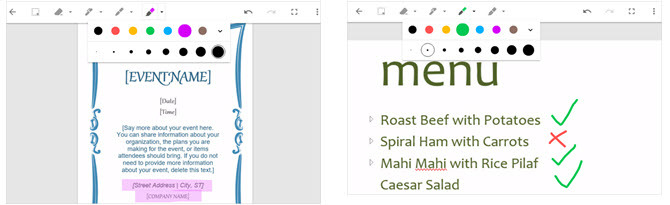
Tal vez desee utilizar un diagrama de asientos para el evento que está planeando como una fiesta de compromiso para su hija. Puede usar diferentes colores para indicar asientos para amigos, cada lado de la familia y la mesa principal.
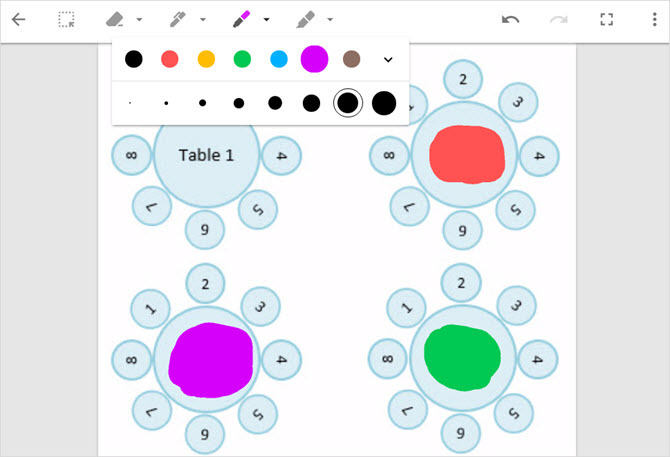
El uso de colores también es conveniente si está colaborando. Usted puede asignar a cada persona un color diferente por sus ediciones para una fácil organización.
Asegúrese de utilizar listas
Una pieza clave para planeando cualquier evento 6 razones para despedir a su planificador de eventos y utilizar Google en su lugar Lee mas está usando una lista. Con la función de lista de verificación de Google Keep, puede mantener el rumbo y asegurarse de no olvidar nada o incluso una persona. Para fiestas, picnics, reuniones y duchas, sabe que necesita al menos una lista. Haga clic en el Lista nueva en el cuadro de nueva nota para comenzar.
Puedes empezar con una lista de invitados y utilice la función de casilla de verificación de diversas formas. Marque las casillas de verificación mientras prepara las invitaciones, para mostrar a los que han respondido que asistirán o para indicar a los que no pueden asistir. No importa cómo use las casillas de verificación, asegúrese de aprovechar esta práctica función.
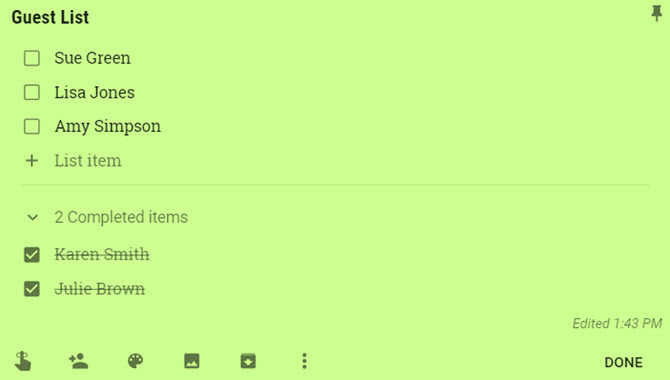
A continuación, puede crear una lista de tareas pendientes para tu evento. Antes del evento, es posible que deba reservar un lugar, pedir un pastel, preparar las invitaciones, conseguir un servicio de catering y recoger los suministros para la fiesta. Haga una lista de todas las tareas que deben realizarse antes e incluso después del evento.
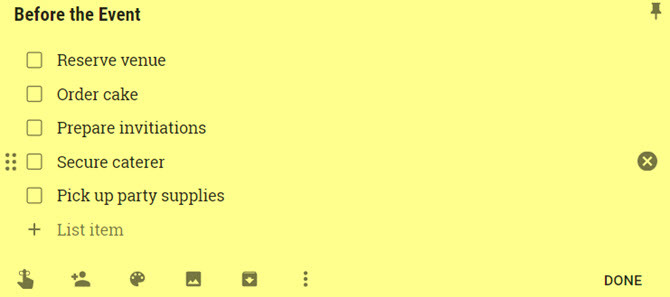
Otra lista útil para su evento es para suministros. Ya sea un evento en el interior como un baby shower o una celebración al aire libre como una fiesta de cumpleaños, no querrá olvidar los suministros. Y si agrega un colaborador que también recogerá artículos, puede marcar los que obtenga a medida que los compra.
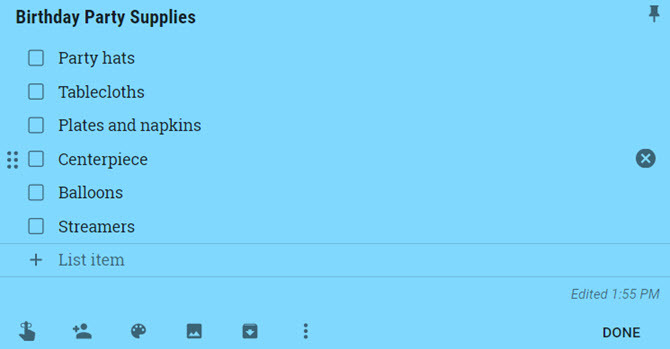
Para una planificación exitosa de eventos de principio a fin, cree y mantenga esas listas a mano. Si usa Google Keep en su dispositivo móvil, esto es perfecto para marcar elementos sobre la marcha.
Descargar - Google Keep para Androide (Gratis) | iOS (Gratis)
Aprovecha los recordatorios
Es posible que deba llamar y confirmar la reserva de un lugar para una reunión familiar o enviar por correo las invitaciones a la fiesta de graduación cuando visite la oficina de correos la próxima semana. Para ayudarlo con estas tareas pendientes inolvidables, consulte la función de recordatorio de Google Keep.
Probablemente creará una nota para el lugar que reservó para su evento con todos los detalles adentro. Incluya la dirección, el número de teléfono, la foto y los detalles del costo, todo en un solo lugar. Este es el momento perfecto para agregar un recordatorio para confirmar su reserva. Simplemente haga clic en el Recuerdame botón y luego Elige fecha y hora.
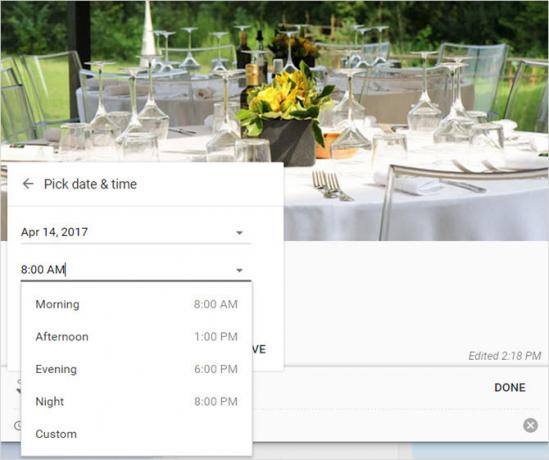
Además de los recordatorios basados en el tiempo, puede utilizar los que son basado en la ubicación en su dispositivo móvil. Abre la nota que creaste para las invitaciones, haz clic en el Recordatorio botón, Elegir lugary comience a escribir una ubicación. La Búsqueda de Google te proporcionará resultados para que selecciones y cuando termines, presiona Ahorrar. Toma tu teléfono y cuando llegues a esa ubicación, recibirás un recordatorio.
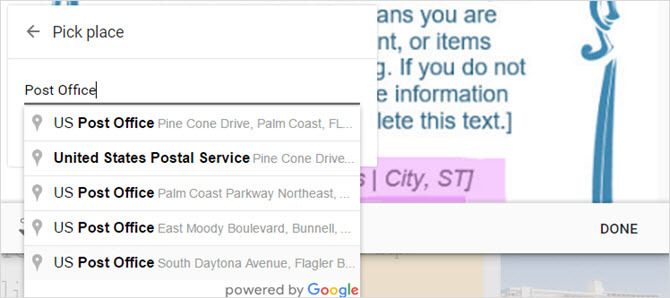
Independientemente de lo grande o pequeño que sea tu evento, siempre tendrás elementos que debes recordar y la función de recordatorio de Google Keep está ahí para ayudarte.
Crea un itinerario
Si está planeando un evento de varios días, como una escuela secundaria o un fin de semana de reunión familiar, un itinerario puede ser útil Cómo utilizar Google Keep para organizar sus planes de viajePrueba Google Keep para planificar tu próximo viaje. La sencilla aplicación de Google tiene excelentes funciones para tomar notas que ayudan a mantener todos los detalles de su viaje organizados en un solo lugar. Lee mas . Google Keep tiene integración directa con Documentos de Google que le permite convertir cualquier nota en un documento que puede imprimir o enviar a todos los asistentes.
Para hacer esto, haga clic en el Más (tres puntos) en la nota y seleccione Copiar a Google Doc. Aparecerá un cuadro emergente para que abra el elemento en una nueva pestaña. Luego verá su nota, lista o imagen copiada en un nuevo documento en Google Docs.
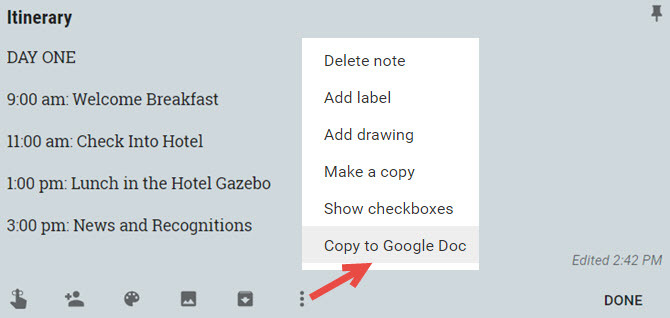
Puede actualizar el documento para ajustar e incluir detalles relevantes. Luego, comparta el itinerario para que los compañeros planificadores también puedan hacer comentarios o modificaciones. Cuando haya terminado, puede descargarlo o imprimirlo rápidamente. Y si tu use Google Docs en su dispositivo móvil Procesamiento de textos en Google Docs? 5 consejos importantes a tener en cuentaDurante la mayor parte de mi vida, Microsoft Word fue la herramienta de procesamiento de texto que se utilizaría si iba a realizar un trabajo serio. Claro, hubo alternativas como Corel WordPerfect y más tarde OpenOffice, ... Lee mas , puede acceder al itinerario a lo largo de su evento.
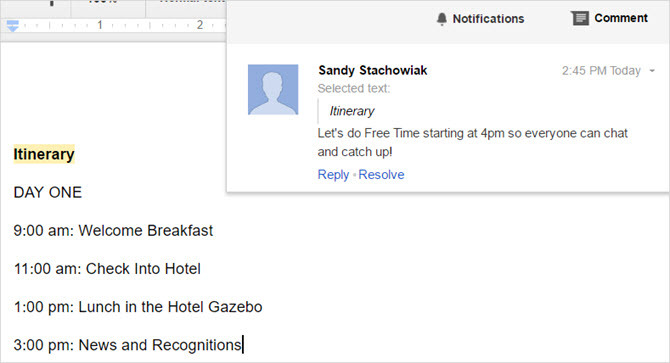
Descargar - Documentos de Google para Androide (Gratis) | iOS (Gratis)
Otras funciones útiles
Puede utilizar estas funciones adicionales de Google Keep para mantener su evento organizado.
- Codifique con colores sus notas Cómo organizar mejor las notas en Google Keep con codificación de coloresGoogle Keep es excelente para tomar notas simples, pero no siempre es lo mejor para la organización. Aquí le mostramos cómo hacerlo más fácil para usted. Lee mas para que todos los elementos relacionados con su evento se puedan ver de un vistazo.
- Crea etiquetas para agrupar elementos similares para tu evento como Comida o Entretenimiento.
- Fije notas para mantener los elementos más importantes en la parte superior de su lista o vista de cuadrícula.
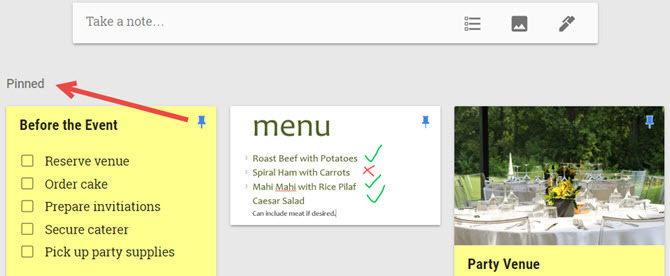
Planificación y organización de eventos simplificada
Cuando esté planificando un evento, lo último de lo que deberías preocuparte Las bodas son estresantes: 12 sitios web para planificar sin estrésSi bien la planificación de la boda nunca será fácil, ciertamente no tiene por qué ser estresante. Cuánto más fácil puede ser la planificación de la boda si alguien simplemente le indica las herramientas adecuadas. Lee mas es cómo y dónde para mantener todas las piezas juntas. Con una herramienta como Google Keep, puede compartir la planificación, marcar los materiales y tener un lugar seguro para organizar todo sin preocupaciones. Además, si usa la aplicación móvil, tendrá las notas de su evento donde quiera que vaya, incluso cuando no esté conectado.
¿Ha intentado planificar un evento con Google Keep? Si es así, ¿qué funciones le ayudaron más a planificar y organizar?
Créditos de imagen: Kristina. Co / Shutterstock
Con su licenciatura en Tecnología de la Información, Sandy trabajó durante muchos años en la industria de TI como Gerente de Proyectos, Gerente de Departamento y Líder de PMO. Luego decidió seguir su sueño y ahora escribe sobre tecnología a tiempo completo.

